- Se a tecla Alt Gr não funcionar no Windows 10, você terá problemas para acessar certos caracteres em alguns idiomas.
- Um Windows Update pode ser a causa mais importante por trás do AA chave ltGr não está funcionando.
- Uma possível solução se o Alt Gr não funcionar é fechar ou desligar a Área de Trabalho Remota.
- Você também pode resolver esse problema desabilitando o Hyper-V nos recursos do Windows.
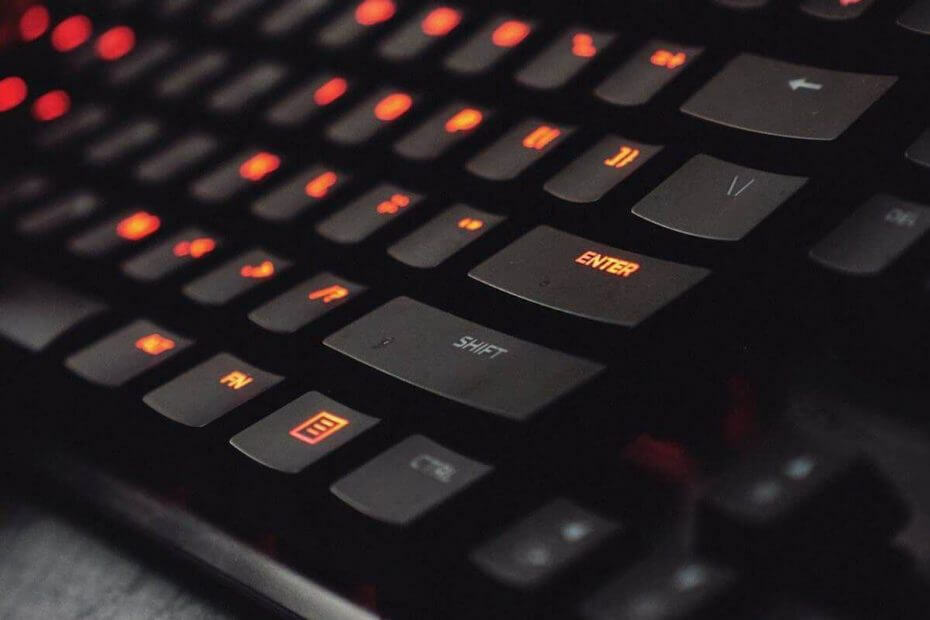
Este software irá reparar erros comuns de computador, protegê-lo contra perda de arquivos, malware, falha de hardware e otimizar seu PC para desempenho máximo. Corrija problemas do PC e remova vírus agora em 3 etapas fáceis:
- Baixar Restoro PC Repair Tool que vem com tecnologias patenteadas (patente disponível aqui).
- Clique Inicia escaneamento para encontrar problemas do Windows que podem estar causando problemas no PC.
- Clique Reparar tudo para corrigir problemas que afetam a segurança e o desempenho do seu computador
- Restoro foi baixado por 0 leitores este mês.
AltGr é uma tecla essencial quando você deseja personalizar seu teclado para digitar em outro idioma, por exemplo, espanhol. Mas os usuários geralmente enfrentam problemas com esta chave, tornando o acesso a certos personagens bastante difícil.
Se você está procurando uma solução para o Windows 10 O AltGr não está funcionando, você veio ao lugar certo. Vejamos primeiro as suas causas raízes ...
Causas do Windows 10 AltGr parou de funcionar problema
- Atualizações do Windows: por algum motivo, parece que algumas atualizações do Windows 10 interferem na tecla AltGr e ocasionalmente ela para de funcionar. O mesmo supostamente acontece até mesmo no Windows 8 e 8.1, resultando no Windows 10 AltGr parou de funcionar
- Conexão de área de trabalho remota: Alguns usuários reclamaram que AltGr parou de funcionar problema ao tentar controlar um computador remoto através de uma rede / Internet.
- Alterando a localidade do teclado: Mudar a localidade do teclado do idioma atual para entrada de idioma estrangeiro pode bagunçar algumas teclas importantes, como AltGr.
- Instalando alguns programas: Apps como software de desktop virtual às vezes também pode fazer com que esse problema apareça.
- Hardware com defeito: Se o próprio teclado está encontrando dificuldades funcionais, algumas teclas, incluindo o AltGr, podem não funcionar.
O que posso fazer se a tecla AltGr não funcionar no Windows 10?
- Fechar / desinstalar aplicativos problemáticos
- Adicione seu idioma
- Reinicie CTFMON.EXE
- Atualize seu sistema
- Use chaves alternativas
1. Fechar / desinstalar aplicativos problemáticos
Nós mencionamos programas que trazem uma infinidade de problemas, incluindo intromissão no funcionamento de teclas como AltGr.
Posteriormente, você provavelmente se livrará do problema simplesmente desabilitando / desinstalando esses programas.
ASUS GPU Tweak, aplicativo de desktop remoto, driver Synaptics e VMWareutilitários como o HyperV foram mencionados a esse respeito.
1.1 Feche sua Área de Trabalho Remota
Na maioria dos casos, você precisará fechar seu RDP (área de trabalho remota) para que a chave funcione novamente.
Para desconectar temporariamente de sua sessão, clique no Perto opção na barra de conexões (Veja a barra horizontal perto do topo da tela).
Dica: Aperte Alt + Enter para trazer facilmente sua janela RDP para o primeiro plano se você estiver lutando para visualizá-la em tela inteira.
1.2Desativar Hyper-V
- aperte o Tecla Windows + X tecla e clique Aplicativos e recursos.
- Role para baixo e localize o Programas e característicase clique nele.
- No lado esquerdo, selecione Ativar / desativar recursos do Windows.
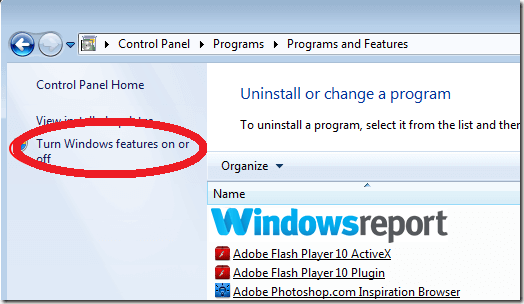
- Encontre o Hyper-V opção e desmarque-a.
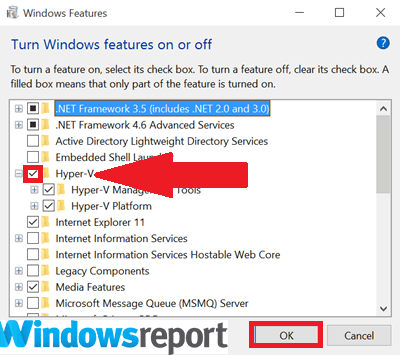
- Clique OK e reinicie.
1.3 Desinstalar Synaptics
- aperte o Windows + X e escolher Gerenciador de Dispositivos.
- Procure e Clique com o botão direito no Driver de dispositivo sináptico.
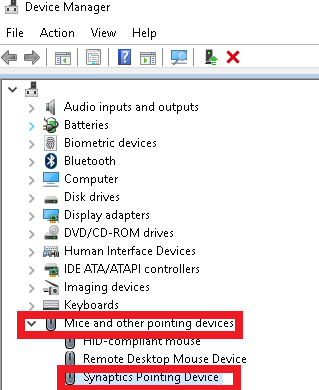
- Então selecione Desinstale o dispositivo.
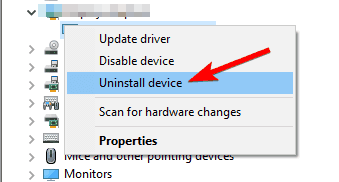
- Desinstale todas as outras instâncias do dispositivo Synaptics para remover o driver completamente.
- Você pode até ter que ir para o Adicionar programas de remoção seção para desinstalar novamente o Synaptics.
- Reinicialize e verifique se a tecla AltGr retomou a funcionalidade normal.
Se você não sabe como desinstalar programas no Windows 10, nosso guia dedicado irá ajudá-lo a fazer isso.
Execute uma verificação do sistema para descobrir possíveis erros

Baixar Restoro
Ferramenta de reparo de PC

Clique Inicia escaneamento para encontrar problemas do Windows.

Clique Reparar tudo para corrigir problemas com tecnologias patenteadas.
Execute uma verificação do PC com a ferramenta de reparo Restoro para encontrar erros que causam problemas de segurança e lentidão. Após a verificação ser concluída, o processo de reparo substituirá os arquivos danificados por arquivos e componentes novos do Windows.
1.4 Use a opção de toque para reparar o mouse
- Volte para o Gerenciador de Dispositivos (veja os passos acima) e pesquise a opção Mouse compatível com HID sob Mouse.
- Toque nele e pressione o ícone verde (com seta para cima) para atualizar o motorista. Isso irá atualizar as configurações e tudo deve voltar ao normal.
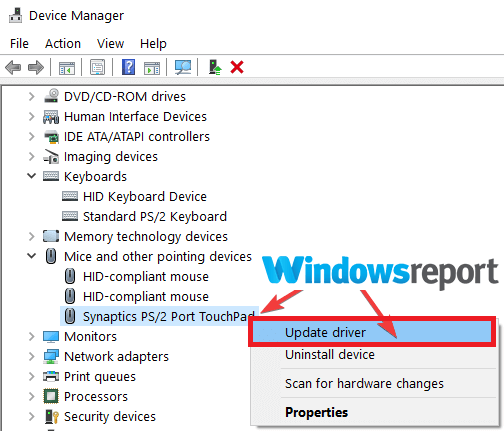
Observação: Esta solução é válida apenas se você tiver problemas com o mouse.
Você deve saber que a atualização manual dos drivers nem sempre funcionará, então você pode ter surpresas mesmo após este procedimento.
É muito mais fácil e rápido usar uma ferramenta dedicada que fará isso em nenhum momento automaticamente. A solução recomendada abaixo irá reparar ou instalar drivers ausentes com apenas alguns cliques.
⇒Obter DriverFix
2. Adicione seu idioma
- Clique Botão de início então selecione o App de configurações.

- Escolher Horário e idioma então Região e idioma.

- Clique em Adicione um idioma sob as línguas (como acima).
- Escolha o idioma do teclado que você usará na lista exibida e selecione Próximo.

- Revise os recursos de idioma fornecidos e selecione Instalar para adicioná-lo.
- Para tornar o novo idioma o padrão, clique nele e selecione Definir como padrão (primário).
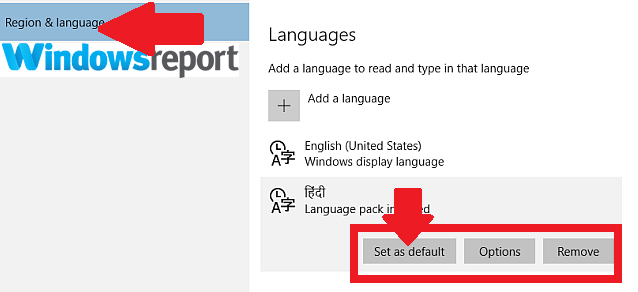
Se você ainda não conseguiu, tente remover todos os outros layouts de teclado exceto aquele que corresponde ao seu idioma e veja se AltGr funcionará.
Adicionar o idioma de entrada desejado pode permitir que você especifique uma preferência de idioma que funcione com o layout do seu teclado e restaure a configuração correta da tecla AltGr.
3. Reinicie CTFMON.EXE
- Aperte WIN + R chaves. Isso abre a caixa de diálogo de execução.
- Digite o seguinte comando e pressione Entrar chave:
C: \ Windows \ System32 \ ctfmon.exe
- Isso é tudo. Agora sua tecla AltGr deve começar a funcionar.
Ctfmon.exe é o processo do Windows responsável pela entrada alternativa do usuário e pelo Microsoft Office barra de idiomas. Reiniciá-lo pode resolver o problema imediatamente.
Se você deseja remover ctfmon.exe do seu PC, também temos um excelente guia para te ajudar com isso.
4. Atualize seu sistema
- Clique no Começar.
- Selecione Definiçõesentão clique em Atualização e segurança.
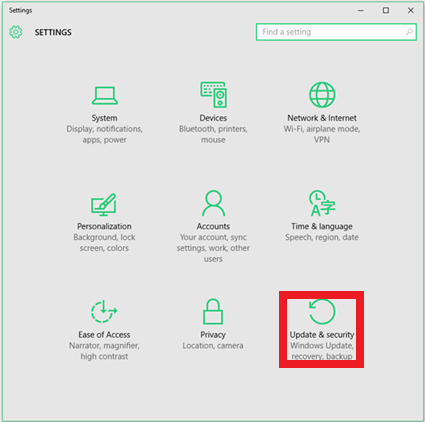
- De lá, selecione Atualização do Windows. Clique noVerifique se há atualizações botão.

- Reinicie e veja se o AltGr chave trabalho.
Você ainda está enfrentando problemas com a tecla AltGr? Talvez sempre tenha sido um problema de atualização, então corrija-o executando as etapas acima.
5. Use chaves alternativas

Em alguns casos, usando a combinação de Shift + Caps Lock + AltGr resolve misteriosamente o problema com a tecla AltGr.
Isso é bastante comum em Lenovo laptops e algumas outras marcas. Além disso, você pode apenas usar o CTRL + Alt para substituir sua tecla AltGr.
Pronto, esperamos que nossas soluções tenham ajudado com o problema da tecla AltGr. Se você conseguiu resolver o problema com nossa solução ou possui outra, compartilhe as informações na seção de comentários abaixo.
 Ainda está tendo problemas?Corrija-os com esta ferramenta:
Ainda está tendo problemas?Corrija-os com esta ferramenta:
- Baixe esta ferramenta de reparo de PC classificado como Ótimo no TrustPilot.com (o download começa nesta página).
- Clique Inicia escaneamento para encontrar problemas do Windows que podem estar causando problemas no PC.
- Clique Reparar tudo para corrigir problemas com tecnologias patenteadas (Desconto exclusivo para nossos leitores).
Restoro foi baixado por 0 leitores este mês.
perguntas frequentes
A tecla AltGr é uma tecla modificadora à direita da barra de espaço usada para inserir caracteres especiais de idiomas diferentes.
Provavelmente é porque algum aplicativo instalado recentemente está interferindo na chave. Aqui está o que você pode fazer se o AltGr para de funcionar.
Você pode pressionar Ctrl + Alt + Del e, em seguida, Esc. Se estiver fisicamente preso, vá a um centro de reparos ou mude o seu teclado.
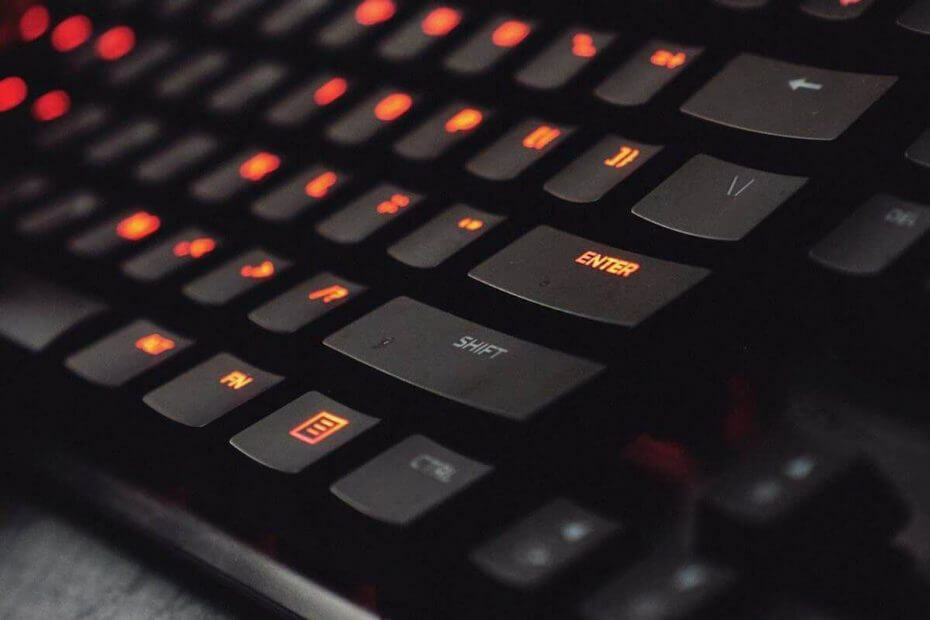
![7 melhores softwares de mapeamento de teclado para Windows 10 [Guia 2020]](/f/89a43cff5c2fa1a419077002440496f4.jpg?width=300&height=460)
![O teclado na tela continua aparecendo no Windows 10 [Correção completa]](/f/4c79b731bd0baecdd11dd9be3c413761.jpg?width=300&height=460)